(完整版)金蝶软件快捷键
金蝶K3快捷键

金蝶K3快捷键
金蝶K3 快捷键-适用于金蝶多个版本 F1:帮助 F7:通用代码查询键 CTRL+F7:最后一个分录金额自动平衡键 ..(两个小数点):自动复制上一条分录行摘要//(两个/):自动复制第一个分录行摘要 -(减号键):在金额数字上按“-”键,可以使金额在红字和兰字之间变换空格键:在金额数字上按空格键,可以使金额在借方或贷方之间变换其中:F7 键与录入界面上“代码”按钮的作用是一样的。
F9:在凭证录入时,在科目代码录入明细科目的名称后,按 F9,可以实现模糊查询明细科目;也可以在需要查询科目的位置按“查找”,输入名称后,再按 F9,同样的可以实现明细科目名称的模糊查询。
只是注意,只能模糊查询明细科目,不能对一级科目使用该功能。
该功能适用于在凭证录入时录入核算项目时进行模糊查询的操作。
F8:在凭证录入时,在科目代码栏按F8 键,可以出现代码的列表。
ESC 键:当金额输入错误时,可以一次性将输入错误的金额清零 F4:新增凭证 F12:凭证保存鼠标双击代码栏:不管是科目代码栏还是核算项目代码栏,程序将自动进入对应另外,在凭证时,如果觉得借贷方的金额线不好看,可以直接通过凭证录入界面上的”页面→颜色→千分位”选择需要的颜色,确定就可以了。
金蝶KIS专业版常用快捷键列表

金蝶KIS专业版常用快捷键列表在凭证或业务界面一般输入框中,回车使光标后跳一个;特殊情况下,在表格中回车则光标在单元格间依次跳转,Enter 而在多行输入框中回车则使文字换行。
另外,若在界面最后一个输入框执行则跳转到第一个输入框(即首尾相接)。
Shift+Enter 此组合键执行与Enter相反的顺序。
在凭证或业务界面执行此快捷键,使光标从当前输入框后跳一个,它还可以使光标从表格或多行文字框中跳转到其Tab 它输入框;若在界面最后一个输入框执行则跳转到第一个输入框(即首尾相接)。
Shift+Tab 此组合键执行与Tab相反的顺序。
F5 刷新凭证、序时簿界面,获得最新数据。
Ctrl+P 打印相关内容。
凭证和单据在保存后才可以打印。
在凭证和业务单据编制界面,通过快捷键可调出“基础资料查看”界面,选择需要的资料,推荐使用Insert键,其F7,Insert 易用性更好。
-(减号键) 在凭证录入界面,快捷键可使输入的金额在正负间切换。
空格键在凭证录入界面,快捷键可转换金额的借贷方向。
F4 在凭证录入界面,通过快捷键可快速新增一张凭证。
F11 在凭证录入界面,通过快捷键可以调出计算器,计算结果可以用空格键回填到数字输入框。
F12 在凭证录入界面,通过快捷键可以保存新增或修改后的凭证。
录入凭证时,执行此快捷键,系统会根据分录的借贷金额,直接在当前光标停留处填入差额,达到金额借贷自动平Ctrl+F7 衡。
Ctrl+D 在“凭证编辑查看界面”输入快捷键,可查看此科目的明细帐。
Ctrl+Q 在会计分录序时簿中调出“过滤界面”,适用于财务系统,如“明细分类帐”、“总分类帐”、“序时簿”等。
.. 快速复制摘要,在下一行中按“..”可复制上一条摘要。
// 快速复制摘要,在下一行中按“//”可复制第一条摘要。
Ctrl+N 在业务单据界面中,通过快捷键开始新增内容。
Ctrl+R 在业务单据界面中,通过快捷键可以快速将当前界面的内容复制到新增界面的内容。
金蝶软件常用快捷键
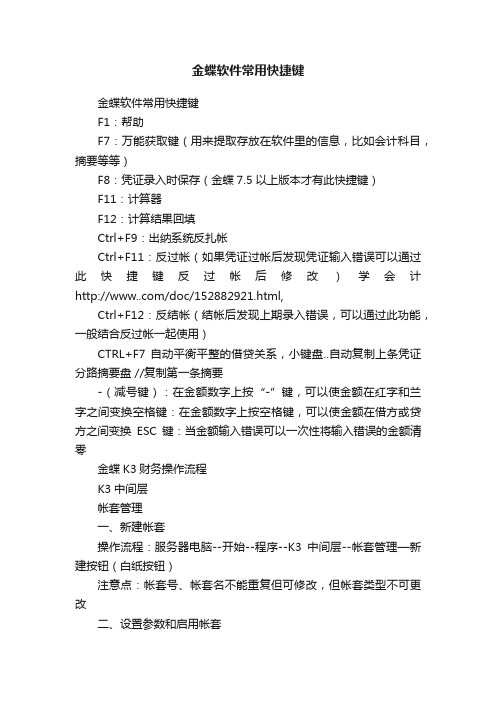
金蝶软件常用快捷键金蝶软件常用快捷键F1:帮助F7:万能获取键(用来提取存放在软件里的信息,比如会计科目,摘要等等)F8:凭证录入时保存(金蝶7.5 以上版本才有此快捷键)F11:计算器F12:计算结果回填Ctrl+F9:出纳系统反扎帐Ctrl+F11:反过帐(如果凭证过帐后发现凭证输入错误可以通过此快捷键反过帐后修改)学会计/doc/152882921.html,Ctrl+F12:反结帐(结帐后发现上期录入错误,可以通过此功能,一般结合反过帐一起使用)CTRL+F7 自动平衡平整的借贷关系,小键盘..自动复制上条凭证分路摘要盘 //复制第一条摘要-(减号键):在金额数字上按“-”键,可以使金额在红字和兰字之间变换空格键:在金额数字上按空格键,可以使金额在借方或贷方之间变换ESC键:当金额输入错误可以一次性将输入错误的金额清零金蝶K3财务操作流程K3中间层帐套管理一、新建帐套操作流程:服务器电脑--开始--程序--K3中间层--帐套管理—新建按钮(白纸按钮)注意点:帐套号、帐套名不能重复但可修改,但帐套类型不可更改二、设置参数和启用帐套操作流程:服务器电脑--开始--程序--K3中间层--帐套管理—设置按钮注意点:公司名称可改,其他参数在帐套启用后即不可更改(包括总账启用期间)易引发的错误:如果帐套未启用就使用,系统会报错"数据库尚未完成建账初始化,系统不能使用"三、备份与恢复1、备份操作流程:服务器电脑--开始--程序--K3中间层--帐套管理—备份按钮注意点:a、备份路径的选择(建议可建立容易识别的路径)b、备份时电脑硬盘及外部设备应同时备份c、备份文件不能直接打开使用解释:外部设备(光盘刻录机、磁带机)2、恢复解释:当源帐套受到损坏,需打开备份文件来使用时用恢复,恢复与备份是对应的过程。
操作流程:服务器电脑--开始--程序--K3中间层--帐套管理—恢复按钮注意点:恢复时“帐套号、帐套名”不允许重复四、用户管理(即可在中间层处理,亦可在客户端处理)操作流程:(中间层)服务器电脑--开始--程序--K3中间层--帐套管理—用户按钮(客户端)K3主控台—进入相应帐套—系统设置—用户管理1、用户组:注意系统管理员组与一般用户组的区别2、新建用户操作流程:(中间层)服务器电脑--开始--程序--K3中间层--帐套管理—用户按钮—用户菜单—新建用户(客户端)K3主控台—进入相应帐套—系统设置—用户管理—用户按钮—用户菜单—新建用户注意点:a、只能是系统管理员才可以增加人名b、注意系统管理员的新增(即用户组的选择)3、用户授权操作流程:(中间层)服务器电脑--开始--程序--K3中间层--帐套管理—用户按钮—用户菜单—权限(客户端)K3主控台—进入相应帐套—系统设置—用户管理—用户按钮—用户菜单—权限注意点:a、只能是系统管理员才可以给一般用户进行授权,报表的授权应在报表系统工具—〉报表权限控制里给与授权。
金蝶财务软件使用技巧

金蝶财务软件使用技巧1. 介绍金蝶财务软件是一款功能强大、使用广泛的财务管理工具。
本文将介绍一些使用金蝶财务软件的技巧,帮助用户更高效地操作和管理财务数据。
2. 快捷键金蝶财务软件提供了许多快捷键,可以帮助用户更快速地完成各种操作。
以下是一些常用的快捷键:•Ctrl + N:新建一个凭证•Ctrl + S:保存当前凭证•Ctrl + Z:撤销上一步操作•Ctrl + Y:恢复撤销的操作•Ctrl + C:复制选中的内容•Ctrl + V:粘贴复制的内容•Ctrl + X:剪切选中的内容•Ctrl + A:全选当前页的内容3. 使用模板金蝶财务软件提供了多种凭证模板,可以根据实际需要选择并使用。
使用模板可以节省创建凭证的时间,并保证凭证的一致性。
以下是使用模板的步骤:1.打开金蝶财务软件并登录账号;2.在主界面中选择“凭证”菜单;3.点击“新建凭证”按钮;4.在弹出的窗口中选择需要的凭证模板;5.填写凭证的相关信息,并保存。
4. 批量操作金蝶财务软件支持批量操作,可以帮助用户同时处理多个凭证。
以下是一些常用的批量操作:•批量修改:选中需要修改的凭证,右键点击鼠标,在弹出的菜单中选择“批量修改”,进行相应的修改操作;•批量删除:选中需要删除的凭证,右键点击鼠标,在弹出的菜单中选择“批量删除”,确认删除操作;•批量打印:选中需要打印的凭证,右键点击鼠标,在弹出的菜单中选择“批量打印”,选择打印的方式和输出格式;•批量复制:选中需要复制的凭证,右键点击鼠标,在弹出的菜单中选择“批量复制”,粘贴到指定位置。
5. 信息查询与分析金蝶财务软件提供了丰富的查询和分析功能,帮助用户快速获取财务数据并进行深入分析。
以下是一些常用的查询和分析功能:•账簿查询:在主界面选择“账簿”菜单,选择需要查询的账簿类型和时间范围,点击“查询”按钮,即可查看相应的财务数据;•统计报表:在主界面选择“报表”菜单,选择需要生成的报表类型和时间范围,点击“生成”按钮,即可生成相应的统计报表;•多维分析:在主界面选择“分析”菜单,选择需要分析的维度和指标,点击“生成”按钮,即可生成相应的多维分析报表。
金碟软件快捷键及kis标准版部分操作方法
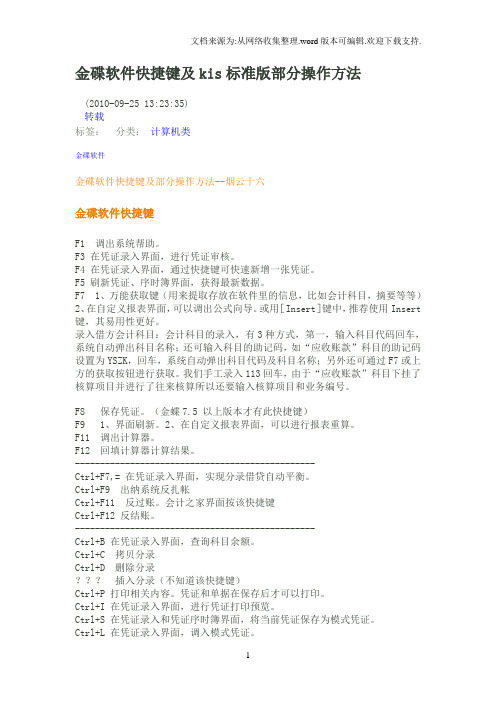
金碟软件快捷键及kis标准版部分操作方法(2010-09-25 13:23:35)转载分类:计算机类标签:金碟软件金碟软件快捷键及部分操作方法--烟云十六金碟软件快捷键F1 调出系统帮助。
F3 在凭证录入界面,进行凭证审核。
F4 在凭证录入界面,通过快捷键可快速新增一张凭证。
F5 刷新凭证、序时簿界面,获得最新数据。
F7 1、万能获取键(用来提取存放在软件里的信息,比如会计科目,摘要等等)2、在自定义报表界面,可以调出公式向导。
或用[Insert]键中,推荐使用Insert 键,其易用性更好。
录入借方会计科目:会计科目的录入,有3种方式,第一,输入科目代码回车,系统自动弹出科目名称;还可输入科目的助记码,如“应收账款”科目的助记码设置为YSZK,回车,系统自动弹出科目代码及科目名称;另外还可通过F7或上方的获取按钮进行获取。
我们手工录入113回车,由于“应收账款”科目下挂了核算项目并进行了往来核算所以还要输入核算项目和业务编号。
F8 保存凭证。
(金蝶7.5 以上版本才有此快捷键)F9 1、界面刷新。
2、在自定义报表界面,可以进行报表重算。
F11 调出计算器。
F12 回填计算器计算结果。
------------------------------------------------Ctrl+F7,= 在凭证录入界面,实现分录借贷自动平衡。
Ctrl+F9 出纳系统反扎帐Ctrl+F11 反过账。
会计之家界面按该快捷键Ctrl+F12 反结账。
------------------------------------------------Ctrl+B 在凭证录入界面,查询科目余额。
Ctrl+C 拷贝分录Ctrl+D 删除分录???插入分录(不知道该快捷键)Ctrl+P 打印相关内容。
凭证和单据在保存后才可以打印。
Ctrl+I 在凭证录入界面,进行凭证打印预览。
Ctrl+S 在凭证录入和凭证序时簿界面,将当前凭证保存为模式凭证。
金蝶K3使用技巧
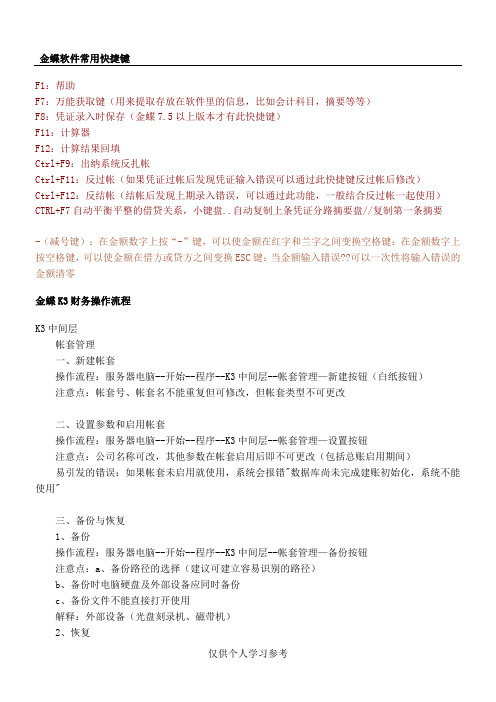
金蝶软件常用快捷键F1:帮助F7:万能获取键(用来提取存放在软件里的信息,比如会计科目,摘要等等)F8:凭证录入时保存(金蝶7.5以上版本才有此快捷键)F11:计算器F12:计算结果回填Ctrl+F9:出纳系统反扎帐Ctrl+F11:反过帐(如果凭证过帐后发现凭证输入错误可以通过此快捷键反过帐后修改)Ctrl+F12CTRL+F7-金额清零金蝶K3K3使用"三、备份与恢复1、备份操作流程:服务器电脑--开始--程序--K3中间层--帐套管理—备份按钮注意点:a、备份路径的选择(建议可建立容易识别的路径)b、备份时电脑硬盘及外部设备应同时备份c、备份文件不能直接打开使用解释:外部设备(光盘刻录机、磁带机)2、恢复解释:当源帐套受到损坏,需打开备份文件来使用时用恢复,恢复与备份是对应的过程。
操作流程:服务器电脑--开始--程序--K3中间层--帐套管理—恢复按钮注意点:恢复时“帐套号、帐套名”不允许重复四、用户管理(即可在中间层处理,亦可在客户端处理)操作流程:(中间层)服务器电脑--开始--程序--K3中间层--帐套管理—用户按钮(客户端)K3主控台—进入相应帐套—系统设置—用户管理1、用户组:注意系统管理员组与一般用户组的区别2、新建用户(b3bc45K3客户端基础资料(系统框架设置)1、引入科目操作流程:K3主控台—进入相应帐套—系统设置—基础资料—公共资料--科目—文件—从摸板引入科目注意点:一套帐一套会计科目*2、币别操作流程:K3主控台—进入相应帐套—系统设置—基础资料—公共资料--币别--新增注意点:a、一般不对记帐本位币进行修改b、若币别已有业务发生则不能删除3、凭证字解释:各单位在制作凭证过程中对业务的分类情况操作流程:K3主控台—进入相应帐套—系统设置—基础资料—公共资料--凭证字--新增注意点:若凭证字已有业务发生则不能删除*4、计量单位A、计量单位组解释:对具体的计量单位进行分类--新增Bb,*5--新增6*A--新增Bb、带有...的项目不能直接输入,通过F7选择或增加c、核算项目代码分级通过“.”实现d、若核算项目已有业务发生即不可删除易引发的错误:不可将最底层实际使用的核算项目设置为“上级组”,否则在实际业务发生时将不列入选择项进行选择7、会计科目的新增和修改操作流程:K3主控台—进入相应帐套—系统设置—基础资料—公共资料--科目--新增和属性(即修改)系统关联的注意点:************************************************************************************* **a、未购买应收、应付系统,想在总帐系统看帐龄分析,应该选择"往来业务核算"(往来科目)下挂相应的核算项目类别,并在系统参数中应选择"启用往来业务核销"??启用了往来应收模块,并在应收中作帐,则在总账核算项目明细帐中无法查看客户往来信息b"c科**abcd注意点:需结合各单位业务情况进行选择,注意每个选项的实际使用情况。
金蝶软件操作快捷键
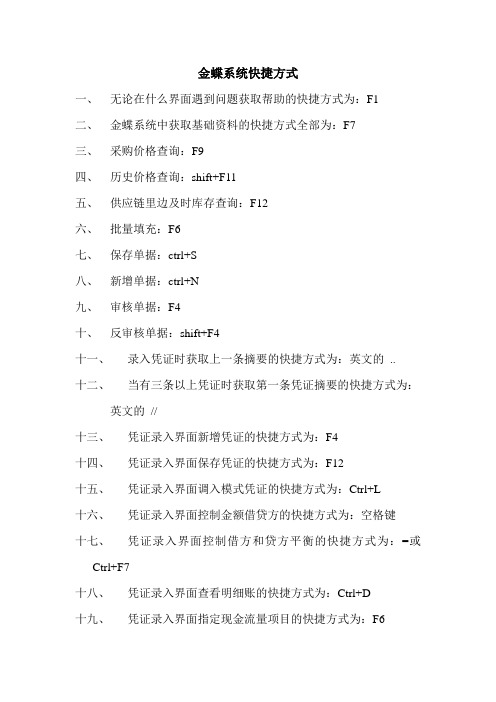
金蝶系统快捷方式
一、无论在什么界面遇到问题获取帮助的快捷方式为:F1
二、金蝶系统中获取基础资料的快捷方式全部为:F7
三、采购价格查询:F9
四、历史价格查询:shift+F11
五、供应链里边及时库存查询:F12
六、批量填充:F6
七、保存单据:ctrl+S
八、新增单据:ctrl+N
九、审核单据:F4
十、反审核单据:shift+F4
十一、录入凭证时获取上一条摘要的快捷方式为:英文的..
十二、当有三条以上凭证时获取第一条凭证摘要的快捷方式为:英文的//
十三、凭证录入界面新增凭证的快捷方式为:F4
十四、凭证录入界面保存凭证的快捷方式为:F12
十五、凭证录入界面调入模式凭证的快捷方式为:Ctrl+L
十六、凭证录入界面控制金额借贷方的快捷方式为:空格键
十七、凭证录入界面控制借方和贷方平衡的快捷方式为:=或Ctrl+F7
十八、凭证录入界面查看明细账的快捷方式为:Ctrl+D
十九、凭证录入界面指定现金流量项目的快捷方式为:F6
二十、基础资料,比如客户、部门、职员、供应商、物料等新增的快捷方式为:Ctrl+N
二十一、基础资料,比如客户、部门、职员、供应商、物料等查看属性的快捷方式为:Ctrl+P
二十二、基础资料,例如客户、部门、职员、供应商、物料等删除的快捷方式为:Ctrl+D
二十三、打开金蝶报表时,例如资产负债表、利润表,报表重算的快捷方式为:F9。
会计实务:金蝶标准版常用快捷键
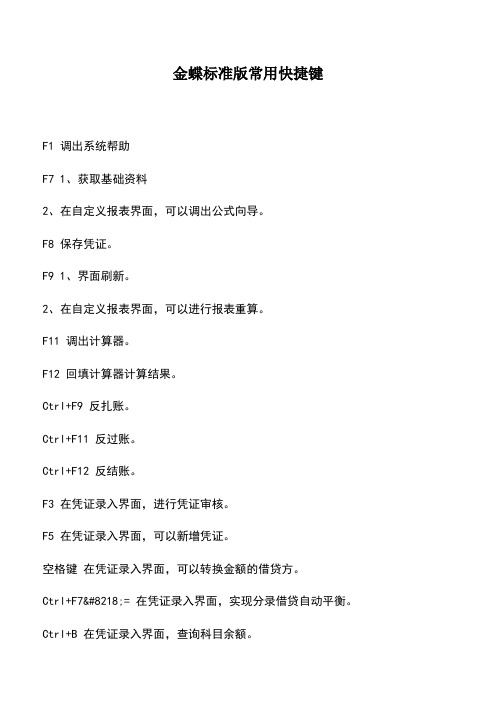
金蝶标准版常用快捷键
F1 调出系统帮助
F7 1、获取基础资料
2、在自定义报表界面,可以调出公式向导。
F8 保存凭证。
F9 1、界面刷新。
2、在自定义报表界面,可以进行报表重算。
F11 调出计算器。
F12 回填计算器计算结果。
Ctrl+F9 反扎账。
Ctrl+F11 反过账。
Ctrl+F12 反结账。
F3 在凭证录入界面,进行凭证审核。
F5 在凭证录入界面,可以新增凭证。
空格键在凭证录入界面,可以转换金额的借贷方。
Ctrl+F7‚= 在凭证录入界面,实现分录借贷自动平衡。
Ctrl+B 在凭证录入界面,查询科目余额。
Ctrl+P 在凭证录入界面,进行凭证打印。
Ctrl+I 在凭证录入界面,进行凭证打印预览。
Ctrl+S 在凭证录入和凭证序时簿界面,将当前凭证存为模式凭证。
Ctrl+L 在凭证录入界面,调入模式凭证。
.. 在凭证录入界面,快速复制摘要,可以复制上一条摘要。
// 在凭证录入界面,快速复制摘要,可以复制第一条摘要。
Ctrl+F 调出查找界面。
小编寄语:会计学是一个细节致命的学科,以前总是觉得只要大概知道意思就可以了,但这样是很难达到学习要求的。
因为它是一门技术很强的课程,主要阐述会计核算的基本业务方法。
诚然,困难不能否认,但只要有了正确的学习方法和积极的学习态度,最后加上勤奋,那样必然会赢来成功的曙光。
天道酬勤嘛!。
金蝶云星空快捷键用法

金蝶云星空快捷键用法
金蝶云星空是一款财务会计软件,为了提高用户的操作效率,软件提供了丰富的快捷键,以下是常用的快捷键用法:
1. Ctrl + N:新建单据,例如新建一个采购单、销售单等。
2. Ctrl + S:保存当前单据或表格。
3. Ctrl + D:复制当前单据或表格。
4. Ctrl + X:剪切当前单据或表格。
5. Ctrl + V:粘贴当前单据或表格。
6. Ctrl + Z:撤销上次操作。
7. Ctrl + Y:重做上次操作。
8. Ctrl + F:搜索当前页面的内容。
9. Ctrl + G:跳转到指定单据或表格。
10. Ctrl + P:打印当前单据或表格。
11. Ctrl + A:全选当前页面的内容。
12. F2:编辑当前单元格。
13. F3:打开快捷查询窗口。
14. F4:打开历史单据查询窗口。
15. F5:打开收款单据查询窗口。
以上是常用的金蝶云星空快捷键用法,熟练掌握这些快捷键可以有效提高用户的工作效率。
- 1 -。
金蝶的快捷键
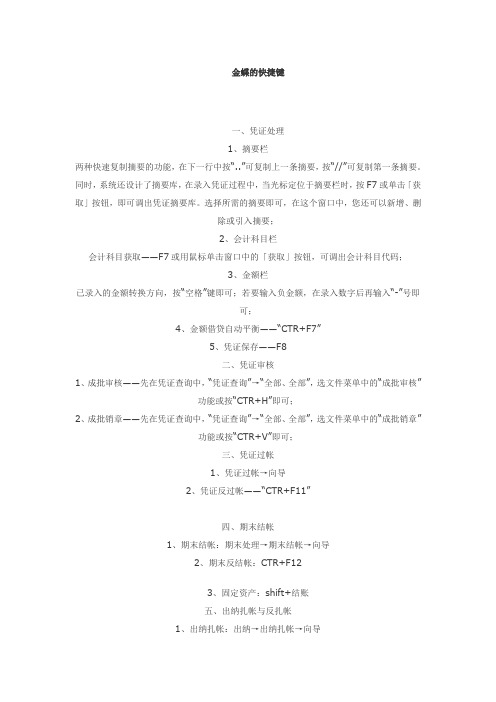
金蝶的快捷键一、凭证处理1、摘要栏两种快速复制摘要的功能,在下一行中按“..”可复制上一条摘要,按“//”可复制第一条摘要。
同时,系统还设计了摘要库,在录入凭证过程中,当光标定位于摘要栏时,按F7或单击「获取」按钮,即可调出凭证摘要库。
选择所需的摘要即可,在这个窗口中,您还可以新增、删除或引入摘要;2、会计科目栏会计科目获取——F7或用鼠标单击窗口中的「获取」按钮,可调出会计科目代码;3、金额栏已录入的金额转换方向,按“空格”键即可;若要输入负金额,在录入数字后再输入“-”号即可;4、金额借贷自动平衡——“CTR+F7”5、凭证保存——F8二、凭证审核1、成批审核——先在凭证查询中,“凭证查询”→“全部、全部”,选文件菜单中的“成批审核”功能或按“CTR+H”即可;2、成批销章——先在凭证查询中,“凭证查询”→“全部、全部”,选文件菜单中的“成批销章”功能或按“CTR+V”即可;三、凭证过帐1、凭证过帐→向导2、凭证反过帐——“CTR+F11”四、期末结帐1、期末结帐:期末处理→期末结帐→向导2、期末反结帐:CTR+F123、固定资产:shift+结账五、出纳扎帐与反扎帐1、出纳扎帐:出纳→出纳扎帐→向导2、出纳反扎帐:CTR+F9六、备份(磁盘或硬盘)1、初始化完、月末或年末,用磁盘备份,插入A盘→文件→备份;2、初始化完、月末或年末,用硬盘备份,文件→备份→选择路径(C盘、D盘、E盘)七、帐套恢复想用备份的账套数据(即相应的.AIB 文件),先将备份的账套恢复到硬盘中(恢复为AIS 账套文件),再打开它。
利用此功能可将备份到软盘上的账套资料恢复到硬盘中。
具体操作:文件菜单→恢复→恢复账套→选择备份文件点击后<打开>→恢复为“AIS”帐套;七、工具1、用户管理(用户增加、删除、授权);2、用户登录密码(用户密码增加、修改、删除);3、计算器—F11。
ERP入门教程:金蝶ERP系统操作常用快捷键分享
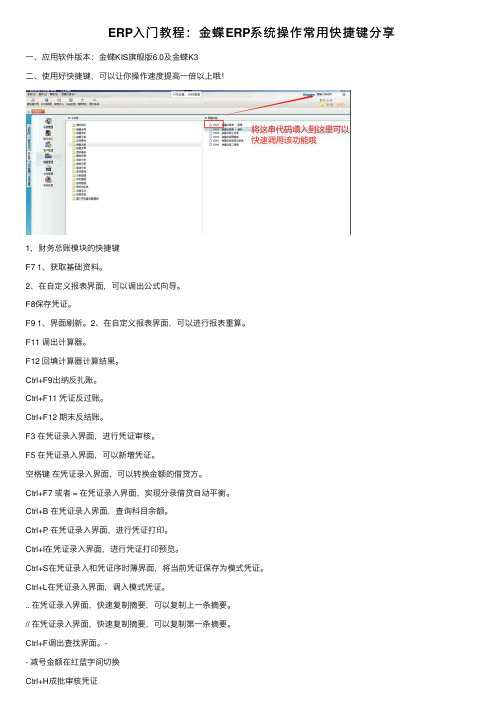
ERP⼊门教程:⾦蝶ERP系统操作常⽤快捷键分享⼀、应⽤软件版本:⾦蝶KIS旗舰版6.0及⾦蝶K3⼆、使⽤好快捷键,可以让你操作速度提⾼⼀倍以上哦!1,财务总账模块的快捷键F7 1、获取基础资料。
2、在⾃定义报表界⾯,可以调出公式向导。
F8保存凭证。
F9 1、界⾯刷新。
2、在⾃定义报表界⾯,可以进⾏报表重算。
F11 调出计算器。
F12 回填计算器计算结果。
Ctrl+F9出纳反扎账。
Ctrl+F11 凭证反过账。
Ctrl+F12 期末反结账。
F3 在凭证录⼊界⾯,进⾏凭证审核。
F5 在凭证录⼊界⾯,可以新增凭证。
空格键在凭证录⼊界⾯,可以转换⾦额的借贷⽅。
Ctrl+F7 或者 = 在凭证录⼊界⾯,实现分录借贷⾃动平衡。
Ctrl+B 在凭证录⼊界⾯,查询科⽬余额。
Ctrl+P 在凭证录⼊界⾯,进⾏凭证打印。
Ctrl+I在凭证录⼊界⾯,进⾏凭证打印预览。
Ctrl+S在凭证录⼊和凭证序时簿界⾯,将当前凭证保存为模式凭证。
Ctrl+L在凭证录⼊界⾯,调⼊模式凭证。
.. 在凭证录⼊界⾯,快速复制摘要,可以复制上⼀条摘要。
// 在凭证录⼊界⾯,快速复制摘要,可以复制第⼀条摘要。
Ctrl+F调出查找界⾯。
-- 减号⾦额在红蓝字间切换Ctrl+H成批审核凭证2,供应链单据快捷在操作界⾯时F7 调⽤基础资料F9 调⽤常⽤价格资料SHIFT+F9调⽤基本价格资料SHIFT +f11查看历史价格资料F12查看即时库存SHIFT + F12查看库存状态SHIFT+ F8 查看信⽤信息SHIFT +F3 查看客户应收款F5 获取折扣信息F8调⽤计算器CTRL +F 调出查找界⾯Ctrl+ N新增单据界⾯Ctrl+ R复制单据Ctrl +s 保存单据F4审核单据SHIFT + F4 反审核单据F6 批量填充字段内容(这个很好⽤哦)SHIFT +INS在分录体插⼊空⽩分录SHIFT+ K 在分录体复制当前分录SHIFT+ I 复制当前分录体所有分录SHIT +DEL删除当前分录F3 获取物料批次信息(在出⼊库单据有效)F2 勾稽单据(在发票界⾯有效)SHIFT + F2反勾稽单据(在发票界⾯有效)应收汇总表界⾯,⽤管理员⽤户登录同时按住SHIFT + R 可以进⾏应收款重算哦。
金蝶kis标准版快捷键
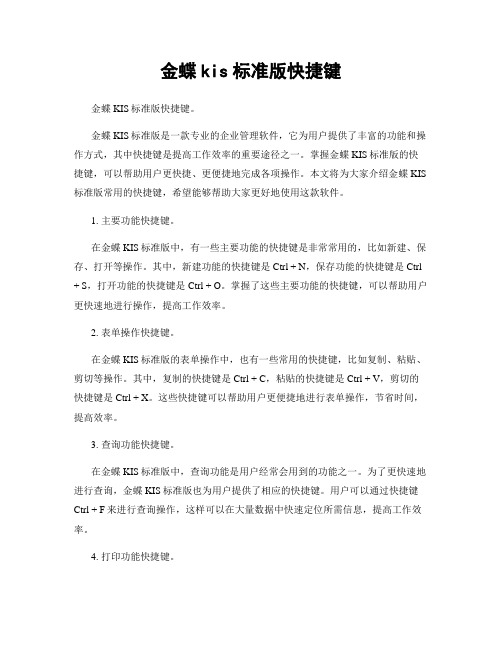
金蝶kis标准版快捷键金蝶KIS标准版快捷键。
金蝶KIS标准版是一款专业的企业管理软件,它为用户提供了丰富的功能和操作方式,其中快捷键是提高工作效率的重要途径之一。
掌握金蝶KIS标准版的快捷键,可以帮助用户更快捷、更便捷地完成各项操作。
本文将为大家介绍金蝶KIS 标准版常用的快捷键,希望能够帮助大家更好地使用这款软件。
1. 主要功能快捷键。
在金蝶KIS标准版中,有一些主要功能的快捷键是非常常用的,比如新建、保存、打开等操作。
其中,新建功能的快捷键是Ctrl + N,保存功能的快捷键是Ctrl + S,打开功能的快捷键是Ctrl + O。
掌握了这些主要功能的快捷键,可以帮助用户更快速地进行操作,提高工作效率。
2. 表单操作快捷键。
在金蝶KIS标准版的表单操作中,也有一些常用的快捷键,比如复制、粘贴、剪切等操作。
其中,复制的快捷键是Ctrl + C,粘贴的快捷键是Ctrl + V,剪切的快捷键是Ctrl + X。
这些快捷键可以帮助用户更便捷地进行表单操作,节省时间,提高效率。
3. 查询功能快捷键。
在金蝶KIS标准版中,查询功能是用户经常会用到的功能之一。
为了更快速地进行查询,金蝶KIS标准版也为用户提供了相应的快捷键。
用户可以通过快捷键Ctrl + F来进行查询操作,这样可以在大量数据中快速定位所需信息,提高工作效率。
4. 打印功能快捷键。
在日常工作中,打印是一个常见的操作。
金蝶KIS标准版也为用户提供了打印功能的快捷键,用户可以通过快捷键Ctrl + P来快速进行打印操作,省去了繁琐的操作步骤,提高了工作效率。
5. 其他常用快捷键。
除了上述提到的常用快捷键外,金蝶KIS标准版还有许多其他常用的快捷键,比如撤销操作的快捷键Ctrl + Z,重做操作的快捷键Ctrl + Y,全选操作的快捷键Ctrl + A等。
这些快捷键都能够帮助用户更快速、更便捷地进行操作,提高工作效率。
总结。
通过学习和掌握金蝶KIS标准版的快捷键,可以帮助用户更快速、更便捷地进行各项操作,提高工作效率,节省时间。
金碟K3快捷键指引
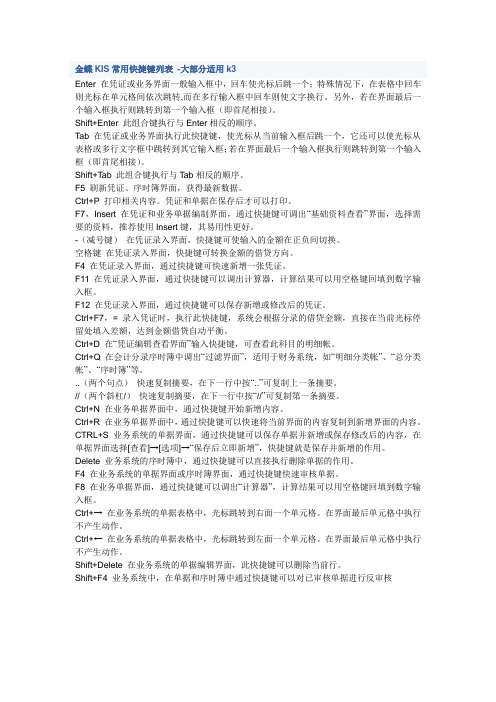
金蝶KIS常用快捷键列表-大部分适用k3Enter 在凭证或业务界面一般输入框中,回车使光标后跳一个;特殊情况下,在表格中回车则光标在单元格间依次跳转,而在多行输入框中回车则使文字换行。
另外,若在界面最后一个输入框执行则跳转到第一个输入框(即首尾相接)。
Shift+Enter 此组合键执行与Enter相反的顺序。
Tab 在凭证或业务界面执行此快捷键,使光标从当前输入框后跳一个,它还可以使光标从表格或多行文字框中跳转到其它输入框;若在界面最后一个输入框执行则跳转到第一个输入框(即首尾相接)。
Shift+T ab 此组合键执行与Tab相反的顺序。
F5 刷新凭证、序时簿界面,获得最新数据。
Ctrl+P 打印相关内容。
凭证和单据在保存后才可以打印。
F7,Insert 在凭证和业务单据编制界面,通过快捷键可调出“基础资料查看”界面,选择需要的资料,推荐使用Insert键,其易用性更好。
-(减号键)在凭证录入界面,快捷键可使输入的金额在正负间切换。
空格键在凭证录入界面,快捷键可转换金额的借贷方向。
F4 在凭证录入界面,通过快捷键可快速新增一张凭证。
F11 在凭证录入界面,通过快捷键可以调出计算器,计算结果可以用空格键回填到数字输入框。
F12 在凭证录入界面,通过快捷键可以保存新增或修改后的凭证。
Ctrl+F7,= 录入凭证时,执行此快捷键,系统会根据分录的借贷金额,直接在当前光标停留处填入差额,达到金额借贷自动平衡。
Ctrl+D 在“凭证编辑查看界面”输入快捷键,可查看此科目的明细帐。
Ctrl+Q 在会计分录序时簿中调出“过滤界面”,适用于财务系统,如“明细分类帐”、“总分类帐”、“序时簿”等。
..(两个句点)快速复制摘要,在下一行中按“..”可复制上一条摘要。
//(两个斜杠/)快速复制摘要,在下一行中按“//”可复制第一条摘要。
Ctrl+N 在业务单据界面中,通过快捷键开始新增内容。
Ctrl+R 在业务单据界面中,通过快捷键可以快速将当前界面的内容复制到新增界面的内容。
金蝶财务软件操作技巧及快捷键功能最新
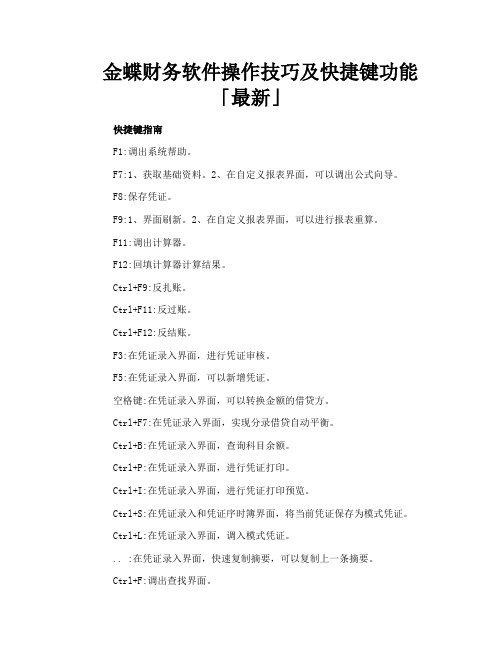
金蝶财务软件操作技巧及快捷键功能「最新」快捷键指南F1:调出系统帮助。
F7:1、获取基础资料。
2、在自定义报表界面,可以调出公式向导。
F8:保存凭证。
F9:1、界面刷新。
2、在自定义报表界面,可以进行报表重算。
F11:调出计算器。
F12:回填计算器计算结果。
Ctrl+F9:反扎账。
Ctrl+F11:反过账。
Ctrl+F12:反结账。
F3:在凭证录入界面,进行凭证审核。
F5:在凭证录入界面,可以新增凭证。
空格键:在凭证录入界面,可以转换金额的借贷方。
Ctrl+F7:在凭证录入界面,实现分录借贷自动平衡。
Ctrl+B:在凭证录入界面,查询科目余额。
Ctrl+P:在凭证录入界面,进行凭证打印。
Ctrl+I:在凭证录入界面,进行凭证打印预览。
Ctrl+S:在凭证录入和凭证序时簿界面,将当前凭证保存为模式凭证。
Ctrl+L:在凭证录入界面,调入模式凭证。
.. :在凭证录入界面,快速复制摘要,可以复制上一条摘要。
Ctrl+F:调出查找界面。
一、凭证处理摘要栏两种快速复制摘要的功能,在下一行中按“..”可复制上一条摘要,按“//”可复制第一条摘要。
同时,系统还设计了摘要库,在录入凭证过程中,当光标定位于摘要栏时,按F7或单击「获取」按钮,即可调出凭证摘要库。
选择所需的摘要即可,在这个窗口中,您还可以新增、删除或引入摘要会计科目栏会计科目获取——F7或用鼠标单击窗口中的「获取」按钮,可调出会计科目代码金额栏已录入的金额转换方向,按“空格”键即可;若要输入负金额,在录入数字后再输入“-”号即可金额借贷自动平衡——“CTR+F7”凭证保存——F8二、凭证审核成批审核先在凭证查询中,“凭证查询”→“全部、全部”,选文件菜单中的“成批审核”功能或按“CTR+H”即可成批销章先在凭证查询中,“凭证查询”→“全部、全部”,选文件菜单中的“成批销章”功能或按“CTR+V”即可三、凭证过帐1、凭证过帐→向导2、凭证反过帐——“CTR+F11”四、期末结帐1、期末结帐:期末处理→期末结帐→向导2、期末反结帐:CTR+F12 (慎用)五、出纳扎帐与反扎帐1、出纳扎帐:出纳→出纳扎帐→向导2、出纳反扎帐:CTR+F9六、备份(磁盘或硬盘)1、初始化完、月末或年末,用磁盘备份,插入A盘→文件→备份;2、初始化完、月末或年末,用硬盘备份,文件→备份→选择路径(C盘、D盘、E盘)七、帐套恢复想用备份的账套数据(即相应的.AIB 文件),先将备份的账套恢复到硬盘中(恢复为AIS账套文件),再打开它。
(完整版)金蝶KIS专业版操作手册

金蝶KIS专业版操作手册第一部分账套初始化1.1账套建立第一步:点击开始——所有程序——金蝶KIS专业版——工具——账套管理第二步:输入用户名(如图所示,默认用户名:admin;默认密码为空)——点击“确定”第三步:点击“新建”第四步:输入账套号、账套名称、数据库路径以及公司名称(注:带*为必输项)——点击“确定”第五步:耐心等待几分钟………1.2软件登陆第一步:点击桌面上的——输入用户名、密码——点击“确定”,即可进入到“图一”图一1.3参数设置说明:在账套建好后,需要先进行一些参数的设置,否则不能使用操作方法第一步:在图一中点击“基础设置”——系统参数第二步:点击“会计期间”页签——选择启用会计年度第三步:点击“财务参数”页签,设置“启用会计期间”1.4用户设置第一步:在图一中,点击“基础设置”————新建用户第二步:输入用户姓名、密码、确认密码第三步:点击“用户组”页签——选中“系统管理员组”——点击“添加”——点击“确定”第四步:以新建的用户重新登录操作方法:在图一中,点击“系统”——重新登录输入新建的用户名和密码——点击确定1.5界面定义说明:此步骤的目的是为了将不使用的模块隐藏,使界面看起来更家简单明了操作方法第一步:在图一中,点击“系统”——界面自定义第二步:点击需设置界面的用户——将需要显示的打上勾,不需要显示的勾去掉——点击“保存”——点击“退出”,再登陆即可1.6基础档案设置(币别、凭证字、会计科目、供应商档案、客户档案)1.6.1币别设置第一步:在图一中,点击“基础设置”——第二步:点击新增,输入币别代码、币别名称,选择折算方式、选择固定汇率或浮动汇率(备注:若选择浮动汇率,则记账汇率为1即可;若为固定汇率,将当月的记账汇率输入记账汇率拦木);设置金额小数位数——点击确定1.6.2凭证字设置第一步:在图一中,点击“基础设置”——第二步:点击“新增”,在凭证字处输入“记”——点击“确定”1.6.3计量单位设置说明:请先设置计量单位组,再设置计量单位操作方法第一步:在图一中,点击“基础设置”——第二步:将鼠标在左边空白处点击一下——点击“新增”——输入计量单位组名称——点击“确定”第三步:将鼠标在右边空白处点击一下——点击“新增”,输入代码、名称——点击“确定”1.6.4会计科目设置第一步:在图一中,点击“基础设置”——第二步:引入会计科目操作方法:点击“文件”菜单——输入“从模板中引入科目”选择企业会计制度科目(一般情况下)——点击“引入”点击“全选”——点击“确定”等待片刻后,出现图二图二第三步:点击查看菜单——选项在显示级次处,选择“显示所有明细”第四步:在图二中,点击“新增”——不同科目会计科目有不同的设置方法,详解如下:一般我们将会计科目区分为四大类:一般科目、带外币的会计科目、带核算项目的会计科目、数量核算的会计科目(1)一般科目(举例:制造费用4105下的明细科目——工资)属性设置方法:只需输入科目编码、科目名称即可(2)带外币核算的会计科目(举例:银行存款下设置建设银行美元户)属性设置方法:需要输入科目代码、科目名称、选择会计核算币别、将期末调汇前的勾打上(3)带核算项目的会计科目(举例:应收账款)属性设置方法:在图二中选中“应收账款”科目——点击“修改”——点击“核算项目”页签点击“增加核算项目类别”——选择“客户”——确定——保存(4)带数量核算的会计科目(举例:原材料)属性设置方法:在图二中,选种“原材料”科目——点击“修改”——将数量金额辅助核算前的勾打上——选择“单位组”,选择“缺省单位”——保存1.6.5核算项目设置(客户、供应商、部门)操作方法首先,在图一中点击“基础设置”——,进入如下界面下面分别对客户、供应商、部门的设置方法进行说明(1)客户设置第一步:设置客户分类。
金蝶K3快捷键

金蝶K3快捷键
金蝶K3 快捷键-适用于金蝶多个版本 F1:帮助 F7:通用代码查询键 CTRL+F7:最后一个分录金额自动平衡键 ..(两个小数点):自动复制上一条分录行摘要//(两个/):自动复制第一个分录行摘要 -(减号键):在金额数字上按“-”键,可以使金额在红字和兰字之间变换空格键:在金额数字上按空格键,可以使金额在借方或贷方之间变换其中:F7 键与录入界面上“代码”按钮的作用是一样的。
F9:在凭证录入时,在科目代码录入明细科目的名称后,按 F9,可以实现模糊查询明细科目;也可以在需要查询科目的位置按“查找”,输入名称后,再按 F9,同样的可以实现明细科目名称的模糊查询。
只是注意,只能模糊查询明细科目,不能对一级科目使用该功能。
该功能适用于在凭证录入时录入核算项目时进行模糊查询的操作。
F8:在凭证录入时,在科目代码栏按F8 键,可以出现代码的列表。
ESC 键:当金额输入错误时,可以一次性将输入错误的金额清零 F4:新增凭证 F12:凭证保存鼠标双击代码栏:不管是科目代码栏还是核算项目代码栏,程序将自动进入对应另外,在凭证时,如果觉得借贷方的金额线不好看,可以直接通过凭证录入界面上的”页面→颜色→千分位”选择需要的颜色,确定就可以了。
金蝶软件的快捷键清单
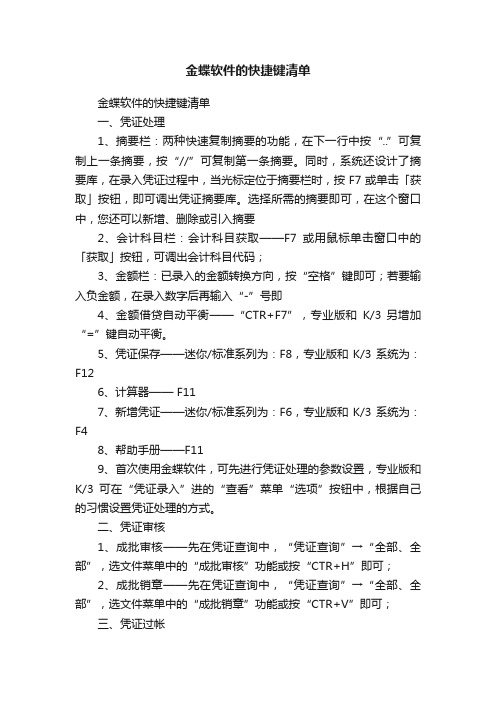
金蝶软件的快捷键清单金蝶软件的快捷键清单一、凭证处理1、摘要栏:两种快速复制摘要的功能,在下一行中按“..”可复制上一条摘要,按“//”可复制第一条摘要。
同时,系统还设计了摘要库,在录入凭证过程中,当光标定位于摘要栏时,按F7或单击「获取」按钮,即可调出凭证摘要库。
选择所需的摘要即可,在这个窗口中,您还可以新增、删除或引入摘要2、会计科目栏:会计科目获取——F7或用鼠标单击窗口中的「获取」按钮,可调出会计科目代码;3、金额栏:已录入的金额转换方向,按“空格”键即可;若要输入负金额,在录入数字后再输入“-”号即4、金额借贷自动平衡——“CTR+F7”,专业版和K/3 另增加“=”键自动平衡。
5、凭证保存——迷你/标准系列为:F8,专业版和K/3系统为:F126、计算器—— F117、新增凭证——迷你/标准系列为:F6,专业版和K/3系统为:F48、帮助手册——F119、首次使用金蝶软件,可先进行凭证处理的参数设置,专业版和K/3可在“凭证录入”进的“查看”菜单“选项”按钮中,根据自己的习惯设置凭证处理的方式。
二、凭证审核1、成批审核——先在凭证查询中,“凭证查询”→“全部、全部”,选文件菜单中的“成批审核”功能或按“CTR+H”即可;2、成批销章——先在凭证查询中,“凭证查询”→“全部、全部”,选文件菜单中的“成批销章”功能或按“CTR+V”即可;三、凭证过帐1、凭证过帐→按“凭证过账”向导自动完成,2、凭证反过帐——迷你版/标准版:“CTR+F11” 专业版和K/3可在凭证管理中,右键选择进行过账反过账操作,同时也可在“操作”菜单–凭证过账/反过账/全部过账/全部反过账四、期末结帐1、期末结帐:账务处理→期末结帐,根据向导完成结账2、期末反结帐:迷你版/标准版为CTR+F12,专业版和K/3则可在在期末结账处直接进行“反结账”。
3、固定资产:shift+结账(K/3系统)4、反初始化:迷你版和标准版无直接的功能键进行反初始化,可恢复初始化时备份账套,修改,再引入账套中录入的凭证即可,专业版和K/3 可在“初始化”模块进行业务、财务、出纳的反初始化操作。
金蝶软件操作小技巧之快捷键

F1帮助系统。
F3 将定义的名称粘贴到公式中 3F8保存证书F9 计算所有打开工作簿中的所有工作表 4CTRL+ALT+F9 计算活动工作簿中的所有工作表 4SHIFT+F9 计算活动工作表 4= (等号)键入公式 0ALT+= (等号)插入“自动求和”公式 2CTRL+; (分号)输入日期 3CTRL+SHIFT+: (冒号)输入时间 3CTRL+SHIFT+" (双引号)将当前单元格上方单元格中数值复制到当前单元格或编辑栏 4 CTRL+` (左单引号)在显示单元格值和显示单元格公式间转换 2CTRL+' (撇号)将当前单元格上方单元格中的公式复制到当前单元格或编辑栏 3ALT+ 下箭头键显示“记忆式键入”列表 1ALT+' (撇号)显示“样式”对话框 4 设置数据格式的按键CTRL+1 显示“单元格格式”对话框 1 设置数据格式的按键CTRL+SHIFT+~ 应用“常规”数字格式 3 设置数据格式的按键CTRL+SHIFT+$ 应用带两个小数位的“贷币”格式(负数出现在括号中) 3 设置数据格式的按键CTRL+SHIFT+% 应用不带小数位的“百分比”格式 3 设置数据格式的按键CTRL+SHIFT+^ 应用带两个小数位的“科学记数”数字格式 4 设置数据格式的按键CTRL+SHIFT+# 应用年月日“日期”格式 3 设置数据格式的按键CTRL+SHIFT+@ 应用小时和分钟“时间”格式,并标明上午或下午 4 设置数据格式的按键CTRL+SHIFT+! 应用这样的数字格式:具有千位分隔符且负数用负号 (-) 表示 2 设置数据格式的按键CTRL+SHIFT+& 应用外边框 4 设置数据格式的按键CTRL+SHIFT+_ 删除外边框 4 设置数据格式的按键CTRL+B 应用或取消字体加粗格式 4 设置数据格式的按键CTRL+I 应用或取消字体倾斜格式 2 设置数据格式的按键CTRL+U 应用或取消下划线格式 2 设置数据格式的按键CTRL+5 应用或取消删除线格式 4 设置数据格式的按键CTRL+9 隐藏行 2 设置数据格式的按键CTRL+SHIFT+( (左括号)取消隐藏行 2 设置数据格式的按键CTRL+0(零)隐藏列 2 设置数据格式的按键CTRL+SHIFT+)(右括号)取消隐藏列 2 设置数据格式的按键F2 编辑活动单元格并将插入点放置到线条末尾 1 编辑数据的按键ESC 取消单元格或编辑栏中的输入项 0 编辑数据的按键BACKSPACE 编辑活动单元格并清除其中原有的内容,或者在编辑单元格内容时删除活动单元格中的前一个字符 0 编辑数据的按键ENTER 完成单元格输入 0 编辑数据的按键F7 键显示“拼写检查”对话框。
(完整版)金蝶软件快捷键

金蝶软件快捷键F1:帮助F4:在凭证录入界面,通过快捷键可快速新增一张凭证。
在业务系统的单据界面或序时簿界面,通过快捷键快速审核单据。
F5 刷新凭证、序时簿界面,获得最新数据。
F7,Insert:万能获取键(用来提取存放在软件里的信息,比如会计科目,摘要等等),在凭证和业务单据编制界面,通过快捷键可调出“基础资料查看”界面,选择需要的资料,推荐使用Insert键,其易用性更好。
'F8:凭证录入时保存(金蝶7.5 以上版本才有此快捷键),在业务单据界面,通过快捷键可以调出“计算器”,计算结果可以用空格键回填到数字输入框。
F11: 在凭证录入界面,通过快捷键可以调出计算器,计算结果可以用空格键回填到数字输入框。
F12:在凭证录入界面,通过快捷键可以保存新增或修改后的凭证。
Ctrl+F7:录入凭证时,执行此快捷键,系统会根据分录的借贷金额,直接在当前光标停留处填入差额,达到金额借贷自动平衡。
Ctrl+F9:出纳系统反扎帐Ctrl+F11:反过帐(如果凭证过帐后发现凭证输入错误可以通过此快捷键反过帐后修改)Ctrl+F12:反结帐(结帐后发现上期录入错误,可以通过此功能,一般结合反过帐一起使用)Ctrl+D: 在“凭证编辑查看界面”输入快捷键,可查看此科目的明细帐。
Ctrl+Q: 在会计分录序时簿中调出“过滤界面”,适用于财务系统,如“明细分类帐”、“总分类帐”、“序时簿”等。
//(两个斜杠/)快速复制摘要,在下一行中按“//”可复制第一条摘要。
Ctrl+N: 在业务单据界面中,通过快捷键开始新增内容。
Ctrl+R: 在业务单据界面中,通过快捷键可以快速将当前界面的内容复制到新增界面的内容。
CTRL+S: 业务系统的单据界面,通过快捷键可以保存单据并新增或保存修改后的内容,在单据界面选择[查看]→[选项]→“保存后立即新增”,快捷键就是保存并新增的作用。
Delete: 业务系统的序时簿中,通过快捷键可以直接执行删除单据的作用。
- 1、下载文档前请自行甄别文档内容的完整性,平台不提供额外的编辑、内容补充、找答案等附加服务。
- 2、"仅部分预览"的文档,不可在线预览部分如存在完整性等问题,可反馈申请退款(可完整预览的文档不适用该条件!)。
- 3、如文档侵犯您的权益,请联系客服反馈,我们会尽快为您处理(人工客服工作时间:9:00-18:30)。
金蝶软件快捷键
F1:帮助
F4:在凭证录入界面,通过快捷键可快速新增一张凭证。
在业务系统的单据界面或序时簿界面,通过快捷键快速审核单据。
F5 刷新凭证、序时簿界面,获得最新数据。
F7,Insert:万能获取键(用来提取存放在软件里的信息,比如会计科目,摘要等等),在凭证和业务单据编制界面,通过快捷键可调出“基础资料查看”界面,选择需要的资料,推荐使用Insert键,其易用性更好。
'
F8:凭证录入时保存(金蝶7.5 以上版本才有此快捷键),在业务单据界面,通过快捷键可以调出“计算器”,计算结果可以用空格键回填到数字输入框。
F11: 在凭证录入界面,通过快捷键可以调出计算器,计算结果可以用空格键回填到数字输入框。
F12:在凭证录入界面,通过快捷键可以保存新增或修改后的凭证。
Ctrl+F7:录入凭证时,执行此快捷键,系统会根据分录的借贷金额,直接在当前光标停留处填入差额,达到金额借贷自动平衡。
Ctrl+F9:出纳系统反扎帐
Ctrl+F11:反过帐(如果凭证过帐后发现凭证输入错误可以通过此快捷键反过帐后修改)
Ctrl+F12:反结帐(结帐后发现上期录入错误,可以通过此功能,一般结合反过帐一起使用)
Ctrl+D: 在“凭证编辑查看界面”输入快捷键,可查看此科目的明细帐。
Ctrl+Q: 在会计分录序时簿中调出“过滤界面”,适用于财务系统,如“明细分类帐”、“总分类帐”、“序时簿”等。
//(两个斜杠/)快速复制摘要,在下一行中按“//”可复制第一条摘要。
Ctrl+N: 在业务单据界面中,通过快捷键开始新增内容。
Ctrl+R: 在业务单据界面中,通过快捷键可以快速将当前界面的内容复制到新增界面的内容。
CTRL+S: 业务系统的单据界面,通过快捷键可以保存单据并新增或保存修改后的内容,在单据界面选择[查看]→[选项]→“保存后立即新增”,快捷键就是保存并新增的作用。
Delete: 业务系统的序时簿中,通过快捷键可以直接执行删除单据的作用。
Ctrl+→:在业务系统的单据表格中,光标跳转到右面一个单元格。
在界面最后单元格中执行不产生动作。
Ctrl+←:在业务系统的单据表格中,光标跳转到左面一个单元格。
在界面最后单元格中执行不产生动作。
Shift+Delete:在业务系统的单据编辑界面,此快捷键可以删除当前行。
Shift+F4 :业务系统中,在单据和序时簿中通过快捷键可以对已审核单据进行反审核
Ctrl+P:打印相关内容。
凭证和单据在保存后才可以打印。
Enter :在凭证或业务界面一般输入框中,回车使光标后跳一个;特殊情况下,在表格中回车则光标在单元格间依次跳转,
而在多行输入框中回车则使文字换行。
另外,若在界面最后一个输入框执行则跳转到第一个输入框(即首尾相接)。
Shift+Enter:此组合键执行与Enter相反的顺序。
Tab :在凭证或业务界面执行此快捷键,使光标从当前输入框后跳一个,它还可以使光标从表格或多行文字框中跳转到其它
输入框;若在界面最后一个输入框执行则跳转到第一个输入框(即首尾相接)。
Shift+Tab: 此组合键执行与Tab相反的顺序。
-(减号键):在凭证录入界面,快捷键可使输入的金额在正负间切换。
空格键:在凭证录入界面,快捷键可转换金额的借贷方向。
